| Dans cette fiche... |
Un état de regroupement est une variante de l'état tabulaire.
Il s'agit d'un tableau comportant en plus des totaux, comme dans l'exemple
ci-dessous :
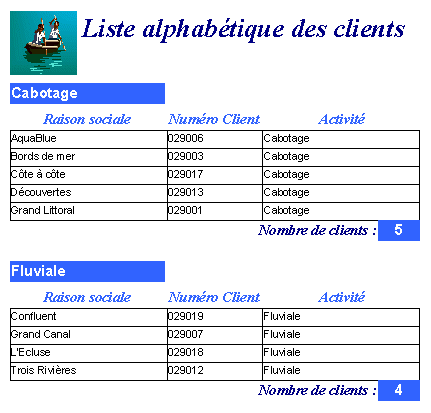
Pour créer un état de regroupement :
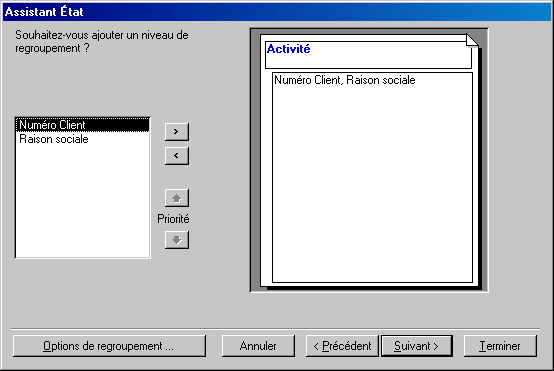 Commencez
la création de l'état comme indiqué dans la fiche Créer
un état.
Commencez
la création de l'état comme indiqué dans la fiche Créer
un état.
En deuxième étape, définissez un niveau de regroupement en double-cliquant sur le champ sur lequel doit se baser le regroupement (Activité, dans l'exemple ci-contre).
Vous pouvez éventuellement définir des options de regroupement (c'est-à-dire préciser de quelle manière regrouper les activités), en cliquant sur le bouton "Options de regroupement".
Dans l'étape suivante, vous définissez en général les tris de l'état. Si votre état de regroupement comporte des champs numériques, vous pourrez également cliquer sur le bouton "Options de synthèse", qui vous permettra de définir des calculs sur ces champs numériques (somme, moyenne, minimum, maximum).
Même si un état est terminé, il est possible de gérer ses regroupements (voire d'en ajouter, d'en supprimer).
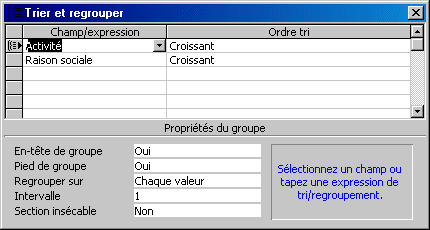 Pour gérer les
regroupements d'un état :
Pour gérer les
regroupements d'un état :
La boîte qui s'affiche permet de paramétrer les regroupements.
Vous pouvez notamment faire apparaître des sections supplémentaires dans l'état (en-tête de groupe = oui et pied de groupe = oui), ce qui est utile pour définir des calculs par exemple (voir plus bas).
A titre d'exemple, voici l'état présenté plus haut, tel qu'il se décompose en mode Création :
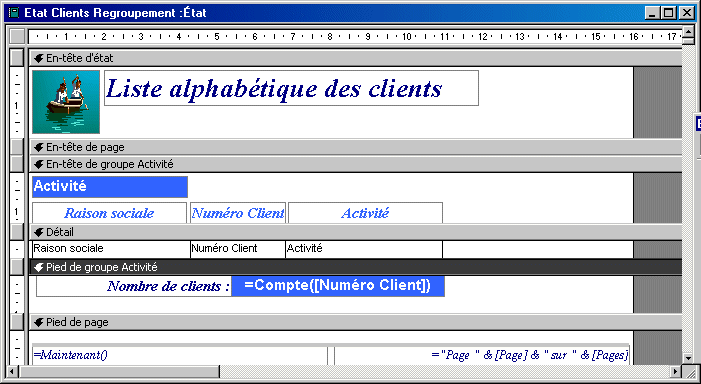
Les différentes sections de l'état :
Dans les zones pied de groupe, pied d'état (entre autres), il est possible de définir des calculs (l'Assistant Etat d'Access en créera peut-être certains automatiquement, mais vous pouvez en ajouter par vous-même).
| Compter les clients par activités | =compte([Numéro Client]) |
| Additionner les prix d'une facture | =somme([Prix HT]) |
| Calculer la moyenne d'âges | =moyenne([Age]) |
| Calculer un CA maximum | =max([CA Client]) |
| Calculer un CA minimum | =min([CA Client]) |
Notes :
- le nom d'un champ doit figurer entre crochets,
- les fonctions elles-mêmes ressemblent aux fonctions Excel (avec des parenthèses),
- un calcul placé dans le pied de groupe Activité s'effectuera sur les activités (comme dans l'exemple ci-dessus, le nombre de clients par activité)
- le même calcul placé dans le pied d'état s'imprimera sur la dernière page, et donnera la valeur globale pour l'ensemble des clients (ex. : nombre de clients total)
Voici comment procéder si vous souhaitez imprimer une page distincte par Activité :